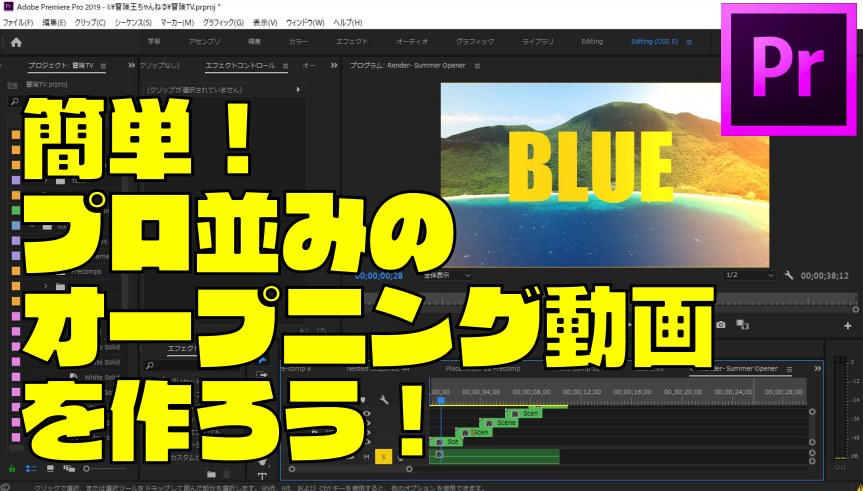【Premiere Pro】別録りした音声と動画を同期(一致)させる方法
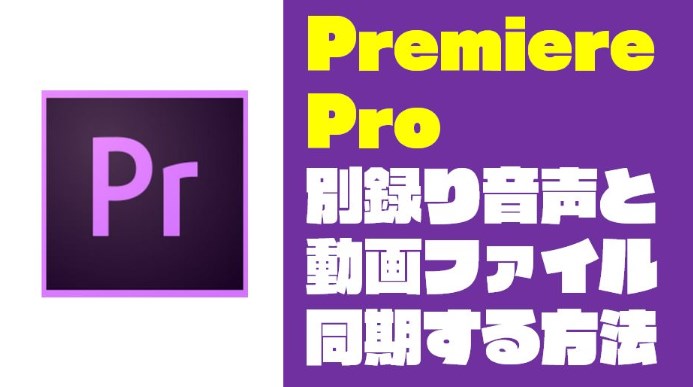
hodaka
別録り音声と動画を同期させる方法
- 動画と音声ファイルを同じラインに入れる
- 2つのファイルを選択する
- 右クリックから「同期」を選択する
- 同期ポイントを「オーディオ」に
- 少し時間がかかり、同期が完了!
- 動画側の音声を削除
屋外で動画を撮影する場合、カメラで拾った音声を使うことはなかなか厳しいです。
- 風の音
- 環境音
- 雑音
など音声は出演者の近くで別録りしたいものです。
そして動画の編集段階で、別録りした音声と動画ファイルを一致させたいですよね。
今回は、動画編集ソフトAdobe『Premiere Pro(プレミアプロ)』で、別撮りした音声と動画を同期させる方法を紹介します。
「Premiere Pro(プレミアプロ)」とは?

| 提供 | Adobe |
|---|---|
| サービス名 | Premiere Pro:プレミアプロ |
| 価格① | 単品:2,480円~ |
| 価格② | 全Adobe製品:5,680円~ |
| 特徴 | 映画やTV、CMなど世界中のクリエイターが最も愛用する動画編集ソフト |
動画編集ソフトは「Premiere Pro(プレミアプロ)」になります。
関連するAdobe製品との組み合わせでできないことはほぼない動画編集ソフトになりますい。
別録りした音声を同期させる方法
①|動画と音声ファイルを同じラインに入れる
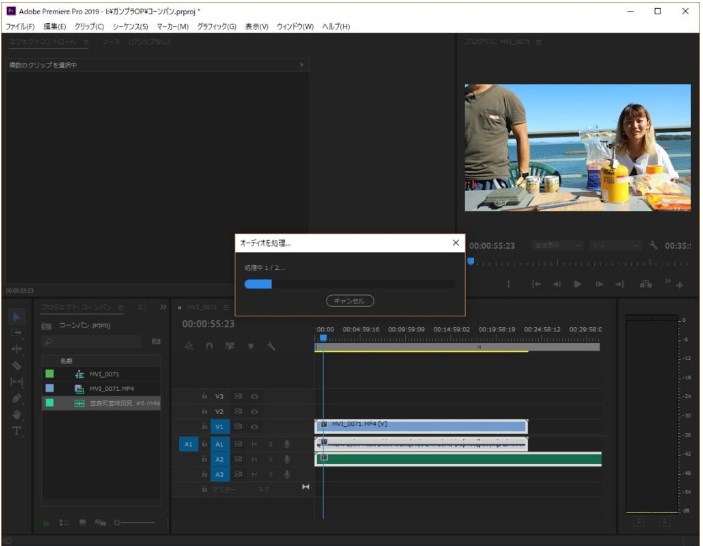
まずは動画編集画面から、動画ファイルと別録りした音声ファイルを入れます。
②|2つのファイルを選択する
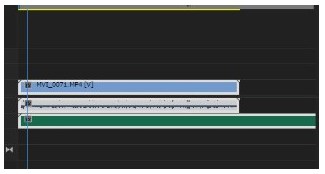
動画と収録音声を同一ライン上に配置して、2つのファイルをまとめて選択しましょう。
③|右クリックから「同期」を選択する
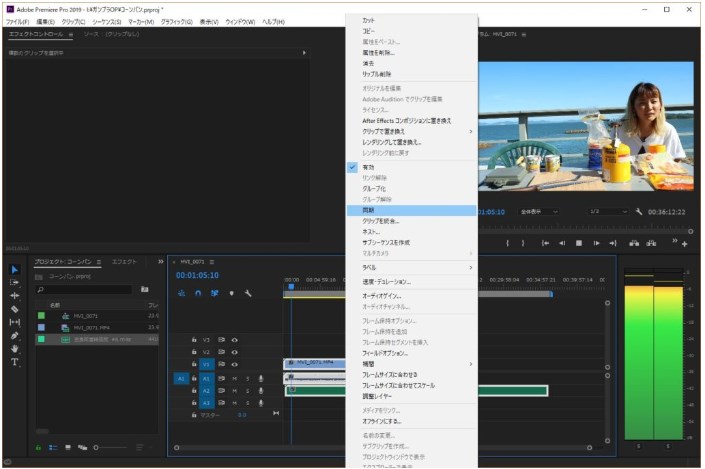
2つの選択した状態で『右クリック』をすると様々なコマンドが現れます。
その中で、『同期する』を選択しましょう。
④|同期ポイントを「オーディオ」に
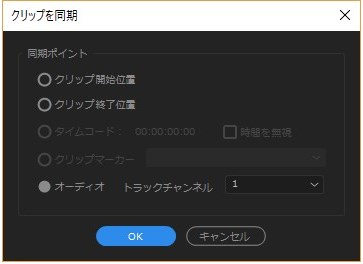
同期ポイントを選択することができます。
別録りした音声と同期させたい場合は、「オーディオ」を選択しましょう!
⑤|少し時間がかかり、同期が完了!
分析に少し時間がかかりますが、これで動画ファイルと音声ファイルの同期が完了します。
動画にある音声は不要なので削除しましょう。
【タスカム】おすすめのピンマイク

| 発売元 | TASCAM |
|---|---|
| 製品名 | TASCAM (タスカム)/ ピンマイクレコーダー/DR-10L |
| 価格 | 20,665円 |
私が音声撮りで重宝しているのが、『タスカム DR-10L』の『ピンマイクレコーダー』です。
少し高いですが、音声収録には最高におすすめですよ~!
「Premiere Pro(プレミアプロ)」でできること
お洒落なオープニング動画を作る方法
他にも「Premiere Pro(プレミアプロ)」を使って本格的なオープニング動画を作る方法を紹介しております。
「After Effects」を使って空中に文字を浮かべる方法
また「Premiere Pro(プレミアプロ)」と親和性の高い「After Effects」を使って、空中に文字を浮かべる方法を紹介しております。
ドローンの空撮映像と非常に相性がいいですよ。
ABOUT ME